2025년 1월 27일 월요일
옵시디언(Obsidian)의 그래프 뷰와 고급 설정: 활용 가이드
옵시디언(Obsidian)의 그래프 뷰와 고급 설정: 활용 가이드
옵시디언의 가장 강력한 기능 중 하나는 그래프 뷰입니다. 이를 통해 노트 간의 관계를 시각적으로 확인할 수 있고, 더욱 체계적인 정리가 가능합니다. 이번 글에서는 그래프 뷰의 사용법과 고급 설정에 대해 살펴보겠습니다.
 |
| 옵시디언(Obsidian)의 그래프 뷰와 고급 설정: 활용 가이드 |
1. 옵시디언 그래프 뷰란?
그래프 뷰는 옵시디언 내의 노트들을 시각적으로 연결하여 보여주는 기능입니다.
- 전체 그래프 뷰: 볼트 내 모든 노트의 연결 관계를 보여줍니다.
- 로컬 그래프 뷰: 특정 노트를 중심으로 연결된 노트만 보여줍니다.
2. 그래프 뷰의 주요 기능
(1) 연결 관계 확인
- 백링크와 아웃고잉 링크:
- 백링크: 다른 노트가 현재 노트를 참조할 때 생성되는 연결.
- 아웃고잉 링크: 현재 노트가 다른 노트를 참조할 때 생성되는 연결.
- 그래프에서 화살표로 이 관계를 시각적으로 표시합니다.
(2) 필터링과 색상 지정
- 특정 단어를 포함하는 노트에 색상을 부여하여 구분 가능.
- 예: "Philosophy"를 포함하는 노트를 빨간색으로 설정.
- 태그와 첨부 파일을 필터링하여 보기 옵션을 세부적으로 조정 가능.
(3) 거리 설정
- 그래프에서 **거리(Depth)**를 조정하여 연결된 노트의 범위를 확대하거나 축소 가능.
- 거리 1: 직접 연결된 노트만 표시.
- 거리 2: 연결된 노트와 그 노트와 연결된 노트까지 표시.
3. 그래프 뷰의 활용 예시
(1) 새로운 연결 발견
- 그래프를 통해 생각지 못했던 노트 간의 관계를 시각적으로 파악할 수 있습니다.
- 예: "치킨" 노트와 "음식" 노트를 연결했을 때, "BBQ 치킨"이라는 노트가 자동 생성될 수도 있습니다.
(2) 시각적 데이터 관리
- 노트 간 관계를 시각적으로 확인하며 새로운 아이디어를 도출할 수 있습니다.
- 연구, 프로젝트 관리, 개인 지식 관리에 유용.
4. 고급 설정 활용
(1) 리본 메뉴
- 리본 메뉴는 자주 사용하는 명령어를 버튼으로 배치할 수 있는 영역입니다.
- 설정 방법:
- 좌측 리본 메뉴에서 필요한 명령어 추가.
- 설정 → 리본 메뉴 구성에서 위치 변경 가능.
(2) 설정 조정
- 에디터 설정:
- 라이브 프리뷰 모드 활성화: 마크다운 코드를 실시간으로 렌더링.
- 리딩 뷰와 에디팅 뷰 간 전환을 단축키로 설정.
- 파일 및 링크 설정:
- 새로운 노트를 특정 폴더(예: "인박스")에 저장하도록 기본 설정.
- 노트 제목 변경 시 링크 자동 업데이트 활성화.
(3) 첨부 파일 관리
- 첨부 파일을 지정된 폴더(예: "어태치먼트")에 자동 저장하도록 설정.
- 설정 → "파일 및 링크"에서 경로 지정.
5. 그래프 뷰 최적화 팁
- 태그와 필터 활용:
- 태그를 사용하여 노트를 그룹화하고, 그래프 뷰에서 특정 그룹만 강조.
- 거리와 범위 조정:
- 거리 설정을 통해 그래프의 복잡도를 조정.
- 단순하게 보거나, 깊이 있는 관계를 탐색 가능.
- 커뮤니티 플러그인 활용:
- 그래프 뷰를 확장하는 플러그인을 설치하여 추가 기능 활용.
결론
옵시디언의 그래프 뷰는 단순한 노트 관리 도구를 넘어 지식의 네트워크화를 실현하는 강력한 도구입니다. 적절한 설정과 활용법을 익히면 효율적인 데이터 관리와 새로운 인사이트 발견에 큰 도움이 될 것입니다.
여러분은 옵시디언의 그래프 뷰를 어떻게 활용하고 싶으신가요?
주제어
옵시디언, Obsidian, 그래프 뷰, 백링크, 아웃고잉 링크, 파일 관리, 커스터마이징
옵시디언(Obsidian) 고급 사용법: 텍스트 스타일링, 캔버스 활용, 그리고 시각화 도구
옵시디언(Obsidian) 고급 사용법: 텍스트 스타일링, 캔버스 활용, 그리고 시각화 도구
옵시디언은 강력한 노트 관리 도구로, 텍스트 스타일링부터 시각화 기능까지 다양한 활용이 가능합니다. 이번 글에서는 텍스트 스타일링, 캔버스 활용, 그리고 시각화 도구를 중심으로 옵시디언의 고급 기능을 소개합니다.
 |
| 옵시디언(Obsidian) 고급 사용법: 텍스트 스타일링, 캔버스 활용, 그리고 시각화 도구 |
1. 텍스트 스타일링과 마크다운 활용
(1) 텍스트 포맷
옵시디언의 마크다운 문법을 활용하면 텍스트를 쉽게 꾸밀 수 있습니다:
- 굵게:
**텍스트**→ 텍스트 - 기울임:
*텍스트*→ 텍스트 취소선:~~텍스트~~→텍스트- ==하이라이트==:
==텍스트==→ ==텍스트==
(2) 리스트와 인용구
- 리스트:
- 순서 없는 리스트:
- 항목1 - 순서 있는 리스트:
1. 항목1
- 순서 없는 리스트:
- 인용구:
> 인용할 문장
예:이 문장은 인용되었습니다.
(3) 코드 블록
- 인라인 코드:
`코드`→코드 - 코드 블록:markdown
```javascript console.log("Hello, World!"); ```
(4) 링크 및 임베딩
- 노트 링크:
[[노트명]]→ 노트 간 연결. - 임베딩:
![[노트명]]→ 노트 내용을 삽입하여 실시간 동기화.
2. 캔버스 기능 활용
(1) 캔버스란?
옵시디언의 캔버스는 화이트보드처럼 메모를 배치하고 연결할 수 있는 시각화 도구입니다.
(2) 주요 기능
- 메모 블록 추가: 자유롭게 블록 생성.
- 노트 연결: 화살표로 노트 간 관계 표시.
- 그룹화: 블록을 하나의 그룹으로 묶고 이름 설정.
- 노트 삽입: 기존 노트를 캔버스로 끌어와 시각화.
(3) 활용 예시
- 프로젝트 계획: 관련 노트를 연결하여 로드맵 생성.
- 브레인스토밍: 아이디어를 블록으로 나열하고 관계 맺기.
3. 시각화 도구: 스칼리 드로우(Scalyr Draw) 활용
(1) 스칼리 드로우란?
스칼리 드로우는 옵시디언에서 사용할 수 있는 플러그인으로, 자유로운 드로잉과 시각화를 지원합니다.
(2) 주요 기능
- 다양한 도형: 네모, 동그라미 등 기본 도형 생성.
- 자유로운 연결: 손으로 그린 듯한 화살표 스타일.
- 필기 지원: 태블릿과 스타일러스를 활용한 필기 가능.
(3) 활용 사례
- 시각적 지식 관리: 다이어그램과 노트를 결합한 시각적 사고.
- 학습 콘텐츠 제작: 직관적인 다이어그램 생성.
4. 커뮤니티 플러그인을 활용한 확장
(1) 플러그인 추천
- Advanced Tables: 표 작성 및 정렬을 간편하게.
- Obsidian Charts: 그래프와 차트를 시각적으로 생성.
- Excalidraw: 전문적인 그림과 다이어그램 제작.
(2) 플러그인 설치 방법
- 설정 → 플러그인 → 커뮤니티 플러그인 활성화.
- 플러그인 브라우저에서 원하는 플러그인 검색 후 설치.
5. 오류 및 팁
(1) 오류 해결
- 플러그인 충돌 시:
- 플러그인을 모두 비활성화 후 하나씩 활성화하며 문제를 확인.
- 텍스트 스타일링 오류:
- 에디터 모드와 리딩 모드를 확인하고 전환.
(2) 커스터마이징 팁
- 스타일링을 커스터마이징하여 자신만의 UI 구성.
- 예: 헤딩의 색상, 텍스트 크기 조정.
결론
옵시디언은 단순한 노트 도구를 넘어선 시각적이고 유연한 지식 관리 플랫폼입니다. 텍스트 스타일링과 캔버스, 그리고 플러그인을 활용하면 더욱 창의적인 작업 환경을 만들 수 있습니다.
여러분은 어떤 기능을 가장 먼저 활용하고 싶으신가요?
옵시디언: 그래프 뷰 및 설정 팁과 오류 해결 방법
옵시디언: 그래프 뷰 및 설정 팁과 오류 해결 방법
옵시디언(Obsidian)은 마크다운 기반의 강력한 노트 관리 도구로, 그래프 뷰를 활용해 문서 간의 관계를 시각적으로 확인하고 다양한 방식으로 정리할 수 있는 기능을 제공합니다. 이번 글에서는 그래프 뷰의 활용법과 주요 설정, 그리고 오류 발생 시 해결 방법에 대해 알아보겠습니다.
 |
| 옵시디언: 그래프 뷰 및 설정 팁과 오류 해결 방법 |
1. 그래프 뷰의 주요 기능
(1) 전체 그래프와 로컬 그래프
- 전체 그래프 뷰: 모든 노트와 연결 관계를 표시하며, 대규모 프로젝트의 맥락을 파악하기에 적합합니다.
- 로컬 그래프 뷰: 특정 노트를 중심으로 연결된 노트만 표시합니다. 연결 깊이를 설정해 필요한 범위의 정보를 확인할 수 있습니다.
(2) 필터링 및 색상 지정
- 필터 기능: 특정 단어, 태그, 폴더를 기준으로 그래프를 정리할 수 있습니다.
- 예: "Philosophy"를 포함한 노트는 빨간색으로 표시.
- 링크만 표시: 아직 생성되지 않은 노트도 연결 상태를 그래프에서 확인할 수 있습니다.
(3) 커스터마이징 옵션
- 노드 크기와 선 두께 조정: 그래프의 가독성을 높이기 위한 설정.
- 화살표 표시: 링크의 방향성을 추가해 문서 간의 관계를 명확히 파악 가능.
2. 설정 팁: 리본 메뉴와 핫키
(1) 리본 메뉴
- 리본 메뉴는 자주 사용하는 기능을 한눈에 볼 수 있는 영역입니다.
- 설정 방법:
- 설정 → 리본 메뉴 구성 → 원하는 명령어를 추가.
- 예: 그래프 뷰, 새로운 노트 생성 등을 리본에 배치.
(2) 핫키 설정
- 모든 기능에 단축키를 지정할 수 있습니다.
- 설정 → 핫키 메뉴에서 사용 빈도가 높은 기능의 단축키를 설정하세요.
- 예: 검색 기능을
Ctrl + Shift + F에서Ctrl + Shift + A로 변경.
- 예: 검색 기능을
3. 커뮤니티 플러그인과 테마 적용
(1) 플러그인 설치
- 커뮤니티 플러그인은 옵시디언의 기능을 확장합니다.
- 플러그인 설치 후, 충돌이 발생하면 플러그인을 비활성화한 상태로 문제를 확인하세요.
(2) 테마 변경
- 설정 → 테마에서 다양한 테마를 설치하고 적용.
- 테마별로 폰트 크기와 색상 등을 변경할 수 있습니다.
4. 오류 발생 시 해결 방법
(1) 플러그인 충돌
- 커뮤니티 플러그인을 많이 설치할 경우 충돌이 발생할 수 있습니다.
- 해결 방법:
- 플러그인을 모두 비활성화.
- 플러그인을 하나씩 활성화하면서 문제를 재현.
- 문제가 되는 플러그인을 삭제하거나 업데이트.
(2) 에디터 모드 전환
- 편집 모드와 읽기 모드 간 전환 문제 발생 시:
- 우측 상단의 아이콘(연필 모양) 클릭.
- 단축키로 전환(
Ctrl + E).
5. 마크다운 에디터 활용
(1) 헤딩
- 해시태그
#를 사용해 헤딩 작성.# 제목 1,## 제목 2,### 제목 3등.
- 아웃라인 기능을 통해 문서의 구조를 한눈에 확인.
(2) 텍스트 생성과 편집
- 라이브 프리뷰 활성화 시, 마크다운 문법이 실시간으로 렌더링.
- 설정 → 에디터 → 라이브 프리뷰 활성화.
결론
옵시디언은 강력한 커스터마이징과 그래프 뷰를 통해 복잡한 노트 관리와 관계 맺기를 시각적으로 쉽게 파악할 수 있습니다. 특히 그래프 뷰와 핫키, 플러그인을 적절히 활용하면 생산성이 크게 향상됩니다. 오류 발생 시 플러그인 충돌 여부를 확인하고 설정을 초기화해 문제를 해결하세요.
여러분은 옵시디언의 어떤 기능이 가장 유용하다고 생각하시나요?
옵시디언(Obsidian) 사용법: 강력한 노트 정리와 관리 도구
옵시디언(Obsidian) 사용법: 강력한 노트 정리와 관리 도구
옵시디언은 텍스트 기반의 강력한 노트 관리 도구로, 마크다운 언어를 지원하며 사용자의 창의성과 생산성을 극대화할 수 있는 다양한 기능을 제공합니다. 이 글에서는 옵시디언의 주요 특징과 사용법에 대해 알아보겠습니다.
 |
| 옵시디언(Obsidian) 사용법: 강력한 노트 정리와 관리 도구 |
1. 옵시디언의 특징
마크다운(Markdown) 지원
- 마크다운을 사용해 간단한 텍스트 입력만으로도 헤더, 강조, 목록, 링크 등을 작성할 수 있습니다.
- HTML 코드를 병행하면 디자인적인 요소를 추가해 더욱 풍부한 표현이 가능합니다.
다양한 검색 및 분류 기능
- 폴더 구조: 아날로그 방식처럼 폴더로 문서를 체계적으로 정리 가능.
- 태그 및 라벨: 문서에 태그를 붙여 빠른 검색과 분류 가능.
- 그래프 뷰: 문서 간 연결 관계를 시각적으로 표시하여 관계와 맥락을 쉽게 파악.
높은 자유도와 커스터마이징
- 테마 변경, 사용자 플러그인 추가, UI 구성 등 사용자의 취향과 워크플로우에 맞게 설정 가능.
- 공식 플러그인 외에도 커뮤니티에서 제작한 수많은 플러그인을 활용할 수 있습니다.
2. 옵시디언의 주요 기능
(1) 마크다운과 텍스트 편집
- 마크다운을 활용해 간단한 명령어로 다양한 텍스트 포맷을 구현.
- 예:
# 제목1,## 제목2,*강조*,**굵게**. - PDF, 워드 등의 파일로도 변환 가능.
(2) 노트 연결과 그래프 뷰
- 백링크와 아웃고잉 링크: 문서 간 연결을 통해 새로운 아이디어를 발견.
- 그래프 뷰: 노트들의 관계를 시각적으로 나타내어 맥락을 쉽게 이해.
(3) 커뮤니티 플러그인
- 테마 및 플러그인: 1,000개 이상의 공식 플러그인을 지원하며, 사용자 제작 플러그인을 통해 기능 확장 가능.
- 플러그인을 통해 일정 관리, AI 기능, 고급 검색 등을 추가.
3. 옵시디언의 설치 및 초기 설정
옵시디언 공식 웹사이트에서 설치 파일 다운로드 및 실행.
첫 번째 볼트(Vault)를 생성:
- 원하는 이름과 저장 위치를 지정.
- 기본 폴더는 모든 노트와 설정을 포함.
초기 설정:
- 테마 변경: 사용자 맞춤형 UI로 전환.
- 플러그인 설치: 커뮤니티 플러그인을 활성화하여 필요한 기능 추가.
4. 옵시디언 활용 팁
효율적인 태그 사용:
- 태그에 계층 구조를 도입하여 문서를 체계적으로 관리.
- 예:
#동물/고양이,#음식/김치.
그래프 뷰로 아이디어 확장:
- 모든 문서와 연결 관계를 한눈에 파악.
- 로컬 그래프를 사용해 특정 주제의 연결만 집중적으로 확인.
사용자 플러그인 활용:
- 캘린더, 프로젝트 관리, AI 도구 통합 등 다양한 확장 기능 활용.
결론
옵시디언은 단순한 노트 작성 도구를 넘어, 창의적인 작업과 복잡한 정보 관리를 가능하게 하는 강력한 플랫폼입니다. 자유로운 커스터마이징과 강력한 기능을 통해 효율적인 생산성과 창의적인 결과물을 만들어 보세요.
여러분은 옵시디언의 어떤 기능이 가장 기대되시나요?
옵시디언 설치 및 초기 설정 1
옵시디언 설치 및 초기 설정 1
옵시디언 설치 및 초기 설정
옵시디언은 개인 지식 관리 및 노트 정리를 위한 강력한 도구입니다. 이 글에서는 초보 사용자를 위한 옵시디언 설치 및 초기 설정 방법을 단계별로 자세히 설명합니다.
1. 옵시디언 설치 방법
-
공식 웹사이트 방문
-
옵시디언 공식 웹사이트에 접속합니다.
-
-
운영체제 선택
-
Windows, macOS, Linux 중 사용 중인 운영체제에 맞는 설치 파일을 다운로드합니다.
-
-
설치 파일 실행
-
다운로드한 설치 파일을 실행하고 화면의 안내를 따라 설치를 완료합니다.
-
-
프로그램 실행
-
설치가 완료되면 옵시디언을 실행하여 초기 화면을 확인합니다.
-
참고: 설치 과정에서 문제가 발생하면, 공식 사이트의 FAQ 섹션이나 사용자 커뮤니티에서 도움을 받을 수 있습니다.
2. 볼트(Vault) 생성
옵시디언에서 작업을 시작하려면 **볼트(Vault)**라는 작업 공간을 만들어야 합니다. 볼트는 모든 노트와 파일을 저장하는 기본 단위입니다.
-
새 볼트 생성
-
옵시디언을 실행한 후 ‘Create a new vault’(새 볼트 생성)을 선택합니다.
-
볼트 이름을 입력하고 저장할 위치를 지정합니다.
-
-
볼트 열기
-
새로 생성한 볼트를 열면 기본 화면이 나타납니다. 이 화면에는 다음과 같은 요소가 포함됩니다:
-
웰컴 노트: 옵시디언 사용법에 대한 기본 안내가 제공됩니다.
-
그래프 뷰(Graph View): 노트 간의 연결 상태를 시각적으로 확인할 수 있습니다.
-
-
팁: 웰컴 노트를 읽고, 그래프 뷰를 탐색하며 인터페이스에 익숙해지는 것이 좋습니다.
노트와 폴더 관리
옵시디언은 노트와 폴더를 체계적으로 관리할 수 있는 다양한 기능을 제공합니다.
1. 노트 생성 및 제목 입력
-
새 노트 생성
-
좌측 상단의 ‘새 노트 아이콘’을 클릭하여 새로운 노트를 생성합니다.
-
-
제목 입력
-
노트의 제목을 입력하고 Enter를 눌러 저장합니다.
-
-
내용 작성
-
노트 본문에 원하는 내용을 입력하여 작성합니다.
-
2. 노트 저장 위치 변경
-
폴더 생성
-
좌측 상단의 ‘새 폴더 아이콘’을 클릭하여 새 폴더를 생성합니다.
-
폴더 이름을 ‘Inbox’로 설정합니다.
-
-
저장 위치 설정
-
좌측 하단의 ‘설정(Settings)’으로 이동한 후 ‘Files & Links’ 메뉴를 엽니다.
-
‘New file location’(새 파일 저장 위치)을 ‘Inbox’ 폴더로 변경합니다.
-
결과: 새로 생성되는 노트는 자동으로 Inbox 폴더에 저장됩니다.
3. 폴더 간 이동 및 하위 폴더 생성
-
폴더 이동
-
노트를 특정 폴더로 이동하려면, 해당 노트를 드래그하여 원하는 폴더에 드롭(drop)합니다.
-
-
하위 폴더 생성
-
폴더를 선택한 상태에서 새로운 폴더를 생성한 후, 기존 폴더를 드래그하여 하위 폴더로 이동시킵니다.
-
팁: 노트를 체계적으로 분류하면 나중에 정보를 검색하고 관리하기가 훨씬 쉬워집니다.
그래프 뷰(Graph View)
옵시디언의 그래프 뷰는 노트 간의 연결 상태를 시각적으로 보여주는 강력한 도구입니다.
1. 노트 간 연결 상태 확인
-
그래프 뷰 열기
-
화면 우측 상단의 ‘그래프 뷰 아이콘’을 클릭합니다.
-
-
노트 연결 확인
-
그래프 뷰에서는 노트 간의 연결 상태를 한눈에 확인할 수 있습니다.
-
연결된 노트는 선으로 표시되며, 색상과 크기로 구분됩니다:
-
생성된 노트: 밝은 색상으로 표시됩니다.
-
링크만 된 노트: 어두운 회색으로 표시됩니다.
-
-
2. 그래프 뷰 창 이동 및 재배치
-
창 이동
-
그래프 뷰 창은 상단의 탭 형태로 열립니다.
-
탭을 드래그하여 화면의 원하는 위치로 이동하거나 분할 창 형태로 재배치할 수 있습니다.
-
-
창 닫기 및 다시 열기
-
필요하지 않을 때는 ‘X’ 버튼을 눌러 닫습니다.
-
다시 열고 싶을 때는 ‘그래프 뷰 아이콘’을 클릭합니다.
-
활용 예시: 그래프 뷰를 통해 노트 간의 관계를 직관적으로 이해하고, 연결된 정보를 빠르게 탐색할 수 있습니다.
링크 생성
옵시디언에서는 다양한 방법으로 노트를 연결하고 외부 리소스를 참조할 수 있습니다.
1. 위키 링크 생성
-
기본 사용법
-
노트 간의 연결은 대괄호 두 개(
[[ ]])를 사용하여 만듭니다. -
예를 들어,
[[새로운 노트]]를 입력하면 해당 이름의 노트가 생성됩니다.
-
-
자동 완성 기능
-
대괄호를 입력하면 기존 노트의 이름을 자동으로 제안합니다.
-
-
그래프 뷰와 통합
-
위키 링크로 연결된 노트는 그래프 뷰에 자동으로 시각화됩니다.
-
2. 마크다운 링크 생성
-
외부 링크 추가
-
[링크 텍스트](https://example.com)형식으로 웹사이트를 연결할 수 있습니다. -
예시:
[구글](https://google.com)
-
-
로컬 파일 링크
-
로컬 파일은
[파일 이름](파일 경로)형식으로 연결됩니다. -
예시:
[이미지](files/image.png)
-
첨부 파일 관리
옵시디언에서 첨부 파일을 효율적으로 관리하려면 파일 저장 위치를 체계적으로 설정해야 합니다.
1. 로컬 및 웹 이미지 첨부
-
로컬 파일 첨부
-
파일을 노트로 드래그하면 볼트에 자동으로 복사됩니다.
-
-
웹 이미지 첨부
-
외부 이미지는 URL을 사용하여 임베딩됩니다:

-
2. 첨부 파일 폴더 관리
-
파일 폴더 지정
-
설정에서 ‘Files & Links’ 메뉴를 열고 ‘New attachment location’을 특정 폴더(예:
files)로 지정합니다.
-
-
첨부 파일 확인
-
이후 추가되는 파일은 지정된 폴더로 자동 저장됩니다.
-
마크다운 사용
옵시디언은 마크다운 기반으로 작성되며, 간단한 문법으로 서식을 적용할 수 있습니다.
1. 텍스트 서식 추가
-
굵게:
**텍스트** -
기울임:
*텍스트* -
체크박스:
- [ ] 항목 -
리스트:
-
순서 없는 리스트:
- 항목 -
순서 있는 리스트:
1. 항목
-
2. 추가 요소 작성
-
코드 블록:
코드 내용
-
테이블:
| 제목1 | 제목2 | 2 |-------|-------| 3 | 내용1 | 내용2 |
팁: 마크다운 문법이 익숙하지 않다면 Editing Toolbar 플러그인을 설치하여 서식을 간단히 적용할 수 있습니다.
결론
옵시디언의 링크 생성, 첨부 파일 관리, 마크다운 작성 방법을 익히면 노트 작성과 관리의 효율성이 크게 향상됩니다. 이번 글에서 소개한 기초 기능을 활용해 자신만의 노트 관리 방식을 만들어 보세요.
다음 글에서는 플러그인 활용 및 고급 설정을 다룰 예정입니다.
글 설정 라벨 일치하는 추천 없음 게시 날짜 25. 1. 27. 오후 10:08 링크 위치 검색 설명 옵션 맞춤 로봇 태그 글이 게시되었습니다.글: 수정
노션에서 파라 노트 정리법 시작하기
노션에서 파라 노트 정리법 시작하기
서론
많은 분들이 메모 앱을 활용하려고 시도하지만, 정리가 되지 않아 쉽게 포기하는 경우가 많습니다. 이 문제는 메모 앱의 한계가 아닌, 효율적인 정리 방법이 부족하기 때문입니다.오늘은 노션(Notion)을 활용한 파라 노트 정리법 시작 방법을 소개합니다. 템플릿을 사용하여 단순히 노트를 정리하는 것을 넘어, 체계적으로 관리할 수 있도록 도와드립니다.
본론
1. 노션에서 파라 노트 정리법 시작하기
노션은 폴더 대신 데이터베이스를 활용하여 파라 정리법을 구현할 수 있는 최적의 도구입니다. 기본적으로 아래와 같은 단계를 따르면 시작할 수 있습니다.
- 템플릿 다운로드: 캡션에서 제공하는 무료 템플릿을 다운로드하세요. 다운받은 후....

템플릿 사용하기 - 를 누룹니다.
다음은 새노트를 만들겠습니다. - 홈 화면 정리: 노트를 생성하려면 ‘새 노트 버튼’을 클릭하거나, ‘인박스 탭’에서 노트를 추가하세요.
- 수집함 정리: 모든 노트는 처음 수집함에 저장되며, 이를 주기적으로 비워야 합니다.
- 분류 설정: 노트를 프로젝트, 영역, 자원으로 설정합니다. 해당 분류에 따라 노트가 적절한 위치로 이동합니다.
2. 파라 정리법의 노션 활용 팁
- 검색 기능: 노트가 늘어나도 폴더를 찾아다닐 필요 없이 검색으로 원하는 노트를 빠르게 찾을 수 있습니다.
- 다중 연결: 한 노트를 여러 프로젝트나 영역에 연결할 수 있어, 재사용성이 높아집니다.
- 노트 고정 기능: 자주 사용하는 노트를 고정하여 홈 화면에서 바로 접근 가능하게 설정하세요.
예시: “겨울 여행 프로젝트”의 노트를 자원(여행 팁)에 연결하면, 프로젝트와 자원 페이지 모두에서 접근 가능합니다.
3. 노션 템플릿의 주요 기능
P프로젝트 관리
- 프로젝트 상태 변경: 진행 중, 완료, 중단 등으로 설정 가능.
- 종료일 설정: 홈 화면에서 디데이를 표시하여 기한을 관리.
- 회고 노트: 완료 시 회고를 작성해 다음 프로젝트의 완성도를 높입니다.
A영역과 R자원 관리
- 영역과 자원의 차이는 책임 유무입니다.
- 영역과 자원을 설정하면 관련된 프로젝트나 노트가 자동으로 연결됩니다.
A아카이브 활용
- 완료되거나 중단된 프로젝트는 아카이브로 이동.
- 과거 자료를 활용해 새로운 프로젝트를 쉽게 시작할 수 있습니다.
결론
요약
노션을 활용한 파라 노트 정리법은 체계적인 지식 관리와 생산성을 높이는 강력한 방법입니다. 데이터베이스 기반으로 검색과 분류가 쉬워, 기존의 복잡한 폴더 방식보다 훨씬 효율적입니다.
강조
파라 노트 정리법을 통해 시간과 에너지를 절약하고, 중요한 일에 집중할 수 있었습니다. 저 또한 이 방법을 통해 생산성과 삶의 질이 크게 향상되었습니다. 노션 템플릿을 활용해 오늘 바로 시작해 보세요!
주제어
노션, 파라 노트 정리법, 생산성, 노트 관리, 프로젝트 관리, 영역 관리, 자원 활용, 데이터베이스, 실행도 기반 정리, 아카이브.
후속 질문 제안
- 파라 노트 정리법을 도입할 때 가장 어려운 부분은 무엇인가요?
- 노션 외에 파라 정리법을 구현하기 좋은 다른 앱은 무엇인가요?
- 파라 정리법으로 삶의 생산성을 높이는 구체적인 사례를 소개해 주세요.
이렇게 하면 실패한다! 메모 앱 사용
이렇게 하면 실패한다! 메모 앱 사용의 흔한 함정과 해결책
서론
많은 사람들이 새로운 메모 앱을 처음 사용할 때 주제별로 폴더를 만들거나 태그를 붙이는 방식으로 메모를 정리하기 시작합니다. 하지만 시간이 지나면 메모의 양이 많아지면서 원하는 내용을 찾기 어려워지고, 앱을 점점 덜 사용하게 되는 문제를 겪게 됩니다.이 문제는 메모 앱의 문제가 아닙니다. 효율적인 메모 정리 방법이 부족한 것이 원인입니다. 오늘은 파라para 노트 정리법이라는 검증된 메모 관리 방식을 소개해 드리겠습니다. 이 방법은 실행도를 기준으로 노트를 정리하는 방식으로, 단순하면서도 강력한 효과를 발휘합니다.
본론
1. 파라 노트 정리법이란?
파라(PARA)는 프로젝트(Project), 영역(Area), 자원(Resource), 아카이브(Archive)의 앞글자를 딴 노트 정리 방식입니다. 이 방식은 노트를 주제가 아닌 실행도에 따라 정리하는 것이 특징입니다.
 |
| 파라:노트분류방법,2022탄생 |
- P프로젝트: 실행도가 가장 높은 항목으로, 특정 목표나 완료 기한이 있는 작업들입니다.
예) 자격증 시험 준비, 블로그 글 작성, 이사 준비. - A영역: 지속적인 관심과 관리가 필요한 주제로, 끝이 없는 항목들입니다.
예) 건강 관리, 가족, 업무 관련 책임. - R자원: 관심은 있지만 반드시 책임이 요구되지 않는 주제들입니다.
예) 취미, 참고 자료, 흥미로운 글 모음. - A아카이브: 실행도 0의 항목으로, 완료되었거나 당장 필요하지 않은 노트들입니다.
실행도가 높은 순서되로 정리합니다.
2. 파라 정리법의 장점
- 심플함: 모든 노트를 4개의 카테고리로 나누어 복잡성을 최소화합니다.
- 실행 중심: 현재 필요한 항목이 무엇인지 명확히 보여줍니다.
- 유연성: 프로젝트 완료 후에도 관련 노트를 영역이나 자원으로 재배치할 수 있습니다.
예를 들어, "이사 준비"라는 프로젝트가 끝나면, 부동산 계약 노트는 "영역(부동산)"이나 "자원"으로 옮겨집니다.
3. 파라 노트 정리법을 적용하는 방법
- 프로젝트 설정: 현재 진행 중인 구체적인 목표를 정의합니다. 기한이 정해져있다. 입니다
예) 블로그 글 작성, 여행 계획 세우기. - 영역 설정: 장기적인 관리가 필요한 주제를 정의합니다. 끝이 없습니다.
예) 업무, 건강, 재정 관리. - 자원 정리: 책임은 없지만 관심 있는 자료를 저장합니다. 책임유무?
예) 읽고 싶은 책 목록, 레시피. - 아카이브 활용: 완료된 프로젝트나 필요하지 않은 항목은 아카이브로 이동합니다. 실행도가 0이라는 겁니다. 과거의 나를 래버리지하다.
이 정리법은 단순히 노트를 정리하는 것이 아니라, 내 삶의 구조를 재구성하는 효과를 줍니다.
결론
요약
파라 노트 정리법은 실행도를 기준으로 노트를 정리하여 중요한 일에 집중할 수 있게 도와줍니다. 이 방식은 단순하면서도 매우 효과적이며, 시간이 지날수록 더욱 빛을 발하는 정리법입니다.
강조
제가 파라 노트 정리법을 사용한 지 2년이 되었고, 이 방법을 통해 삶의 생산성과 명확성을 크게 높일 수 있었습니다. 만약 메모 앱 사용에 좌절감을 느끼셨다면, 오늘부터 이 방법을 도입해 보세요. 좋은 시작이 성공적인 결과를 만듭니다!
주제어
메모 앱, 파라 정리법, 노트 정리, 생산성 향상, 프로젝트 관리, 영역 관리, 자원 활용, 아카이브, 실행도 기준, 노션 템플릿.
2025년 1월 26일 일요일
HTML5: 웹의 새로운 혁명, 어떻게 진화했는가?
HTML5: 웹의 새로운 혁명, 어떻게 진화했는가?
웹 개발의 세계에서 HTML5는 단순한 기술 이상의 의미를 가집니다. HTML5는 단순한 마크업 언어에서 강력한 웹 애플리케이션 플랫폼으로 진화하며, 개발자와 사용자 모두에게 새로운 가능성을 열어주었습니다. 이번 글에서는 HTML5의 여정과 혁신적인 기능을 중심으로 살펴보겠습니다.

|
| HTML5: 웹의 새로운 혁명, 어떻게 진화했는가? |
HTML5 이전: 제한된 웹 경험
과거의 웹사이트html1.0은 정적이고 제한적이었습니다. 사용자들은 단순한 텍스트와 이미지 위주의 콘텐츠를 소비했으며, 멀티미디어 재생이나 동적 그래픽 처리와 같은 기능을 사용할 때는 외부 플러그인(예: Flash)에 의존해야 했습니다. 이는 사용자 경험을 저하시키고, 보안 문제를 야기하기도 했습니다.
웹 기술의 한계를 극복하기 위해 HTML5가 등장했고, 이것이 웹 환경을 근본적으로 변화시키기 시작했습니다.
HTML5의 혁신적 기능
1. 멀티미디어 혁명
HTML5는 <video>와 <audio> 태그를 도입하여
웹에서의 멀티미디어 경험을 재정의했습니다. 이제는 플래시와 같은 외부 플러그인
없이도 브라우저 내에서 동영상과 음악을 재생할 수 있습니다.
이 혁신은
웹사이트 속도와 보안성을 크게 향상시켰으며, 모바일 디바이스에서도 끊김 없는
미디어 소비를 가능하게 했습니다.
2. 그래픽 성능 향상
<canvas> 요소는 HTML5의 가장 강력한 기능 중 하나로,
브라우저에서 동적인 그래픽 렌더링을 지원합니다. 이를 통해 개발자들은 복잡한
애니메이션, 실시간 그래픽 처리와 같은 고급 기능을 구현할 수 있습니다.
또한
SVG 지원을 통해 벡터 그래픽을 효율적으로 구현하며, 선명하고
확장 가능한 그래픽을 제공합니다.
3. 데이터 관리
HTML5는 LocalStorage를 도입해 클라이언트 측 데이터 저장
방식을 혁신했습니다. LocalStorage는 쿠키와 비교해 더 많은 데이터를 저장할 수
있으며, 속도와 보안 면에서도 뛰어납니다.
이를 통해 웹 애플리케이션은 보다
효율적으로 데이터를 관리하고, 사용자는 더 나은 성능을 경험할 수 있습니다.
4. 모바일 최적화
모바일 환경의 성장에 발맞춰 HTML5는 반응형 디자인과
터치 이벤트를 네이티브로 지원합니다. 이를 통해 웹사이트는
다양한 디바이스에서 일관된 사용자 경험을 제공할 수 있습니다.
특히, 별도의
애플리케이션 없이도 웹 애플리케이션이 모바일 환경에서 원활히 동작하도록
최적화되었습니다.
5. 시맨틱 마크업
HTML5는 <header>, <nav>,
<section> 등 새로운 시맨틱 태그를 도입해 웹 페이지
구조를 더욱 명확하게 정의했습니다.
이로 인해
검색 엔진 최적화(SEO)가 개선되었으며, 웹 접근성도 한층
강화되었습니다.
결론: 웹의 미래
HTML5는 단순한 언어 업데이트에 그치지 않고, 웹 경험의 근본적인 변화를 가져왔습니다. 멀티미디어 콘텐츠, 데이터 저장, 모바일 최적화 등 다양한 영역에서의 혁신은 개발자들에게 더욱 풍부하고 인터랙티브한 웹 애플리케이션을 만들 수 있는 도구를 제공했습니다.
웹 기술은 앞으로도 계속 발전할 것입니다. HTML5가 열어준 길을 통해, 우리는 더 나은 사용자 경험과 기술적 진보를 기대할 수 있습니다. 이제 HTML5의 기능을 적극 활용해 한층 진화된 웹을 만들어 보세요!
주제어: HTML5, 멀티미디어 태그, <canvas>, LocalStorage, 반응형 디자인, 시맨틱 마크업, 웹 애플리케이션, SVG, 웹 혁신
첨부 이미지:
-
이미지 제목: HTML5 멀티미디어 태그 예시
- 내용 설명: HTML5의 <video>, <audio> 태그 사용 예시 화면. 브라우저에서 재생 중인 동영상과 음악 플레이어를 보여줍니다.
-
이미지 제목: <canvas> 그래픽 기능 데모
- 내용 설명: <canvas> 요소를 사용한 동적 그래픽 렌더링 화면. 간단한 애니메이션 효과와 실시간 데이터를 보여주는 그래프 포함.
-
이미지 제목: 모바일 최적화 웹 페이지
- 내용 설명: 반응형 디자인이 적용된 모바일 웹 화면. 다양한 디바이스에서 동일하게 보이는 깔끔한 웹 페이지 레이아웃..
후속 질문 제안
- HTML5의 <canvas> 요소를 활용한 동적 애니메이션 구현 방법은?
- LocalStorage와 쿠키의 차이점과 사용 사례는?
- HTML5의 시맨틱 마크업을 활용한 SEO 최적화 방법은?
옵시디언 설치 및 초기 설정2
옵시디언 설치 및 초기 설정2
옵시디언은 개인 지식 관리 및 노트 정리를 위한 강력한 도구입니다. 이 글에서는 초보 사용자를 위한 옵시디언 설치 및 초기 설정 방법을 단계별로 자세히 설명합니다.
1. 옵시디언 설치 방법
-
공식 웹사이트 방문
-
옵시디언 공식 웹사이트에 접속합니다.
-
-
운영체제 선택
-
Windows, macOS, Linux 중 사용 중인 운영체제에 맞는 설치 파일을 다운로드합니다.
-
-
설치 파일 실행
-
다운로드한 설치 파일을 실행하고 화면의 안내를 따라 설치를 완료합니다.
-
-
프로그램 실행
-
설치가 완료되면 옵시디언을 실행하여 초기 화면을 확인합니다.
-
참고: 설치 과정에서 문제가 발생하면, 공식 사이트의 FAQ 섹션이나 사용자 커뮤니티에서 도움을 받을 수 있습니다.
2. 볼트(Vault) 생성
옵시디언에서 작업을 시작하려면 **볼트(Vault)**라는 작업 공간을 만들어야 합니다. 볼트는 모든 노트와 파일을 저장하는 기본 단위입니다.
-
새 볼트 생성
-
옵시디언을 실행한 후 ‘Create a new vault’(새 볼트 생성)을 선택합니다.
볼트 이름을 입력하고 저장할 위치를 지정합니다.
-
-
볼트 열기
-
새로 생성한 볼트를 열면 기본 화면이 나타납니다. 이 화면에는 다음과 같은 요소가 포함됩니다:
-
웰컴 노트: 옵시디언 사용법에 대한 기본 안내가 제공됩니다.
-
그래프 뷰(Graph View): 노트 간의 연결 상태를 시각적으로 확인할 수 있습니다.
-
-
팁: 웰컴 노트를 읽고, 그래프 뷰를 탐색하며 인터페이스에 익숙해지는 것이 좋습니다.
노트와 폴더 관리
옵시디언은 노트와 폴더를 체계적으로 관리할 수 있는 다양한 기능을 제공합니다.
1. 노트 생성 및 제목 입력
-
새 노트 생성
-
좌측 상단의 ‘새 노트 아이콘’을 클릭하여 새로운 노트를 생성합니다.
-
-
제목 입력
노트의 제목을 입력하고 Enter를 눌러 저장합니다.
-
내용 작성
노트 본문에 원하는 내용을 입력하여 작성합니다.
2. 노트 저장 위치 변경
-
폴더 생성
-
좌측 상단의 ‘새 폴더 아이콘’을 클릭하여 새 폴더를 생성합니다.
폴더 이름을 ‘Inbox’로 설정합니다.
-
-
저장 위치 설정
-
좌측 하단의 ‘설정(Settings)’으로 이동한 후 ‘Files & Links’ 메뉴를 엽니다.
-
‘New file location’(새 파일 저장 위치)을 ‘Inbox’ 폴더로 변경합니다.
-
결과: 새로 생성되는 노트는 자동으로 Inbox 폴더에 저장됩니다.
3. 폴더 간 이동 및 하위 폴더 생성
-
폴더 이동
-
노트를 특정 폴더로 이동하려면, 해당 노트를 드래그하여 원하는 폴더에 드롭(drop)합니다.
-
-
하위 폴더 생성
-
폴더를 선택한 상태에서 새로운 폴더를 생성한 후, 기존 폴더를 드래그하여 하위 폴더로 이동시킵니다.
-
팁: 노트를 체계적으로 분류하면 나중에 정보를 검색하고 관리하기가 훨씬 쉬워집니다.
그래프 뷰(Graph View)
옵시디언의 그래프 뷰는 노트 간의 연결 상태를 시각적으로 보여주는 강력한 도구입니다.
1. 노트 간 연결 상태 확인
-
그래프 뷰 열기
화면 우측 상단의 ‘그래프 뷰 아이콘’을 클릭합니다.
-
노트 연결 확인
-
그래프 뷰에서는 노트 간의 연결 상태를 한눈에 확인할 수 있습니다.
-
연결된 노트는 선으로 표시되며, 색상과 크기로 구분됩니다:
생성된 노트: 밝은 색상으로 표시됩니다.
링크만 된 노트: 어두운 회색으로 표시됩니다.
-
2. 그래프 뷰 창 이동 및 재배치
-
창 이동
그래프 뷰 창은 상단의 탭 형태로 열립니다.
-
탭을 드래그하여 화면의 원하는 위치로 이동하거나 분할 창 형태로 재배치할 수 있습니다.
-
창 닫기 및 다시 열기
필요하지 않을 때는 ‘X’ 버튼을 눌러 닫습니다.
다시 열고 싶을 때는 ‘그래프 뷰 아이콘’을 클릭합니다.
활용 예시: 그래프 뷰를 통해 노트 간의 관계를 직관적으로 이해하고, 연결된 정보를 빠르게 탐색할 수 있습니다.
결론
옵시디언은 초보자도 쉽게 사용할 수 있도록 직관적인 설치와 설정 과정을 제공합니다. 이 글에서 설명한 방법을 따라 기본 설정을 완료하고, 노트와 폴더를 체계적으로 관리하며 그래프 뷰를 활용해 보세요. 이를 통해 효율적인 지식 관리 환경을 구축할 수 있습니다.
다음 글에서는 옵시디언의 고급 기능 및 플러그인 활용법을 다룰 예정이니 기대해주세요!
옵시디언- 프론트매터(Frontmatter)
옵시디언- 프론트매터(Frontmatter)는 무엇인가?
옵시디언에서 프론트매터(Frontmatter)는 노트에 메타데이터를 추가하여 노트를 체계적으로 관리하고 정리할 수 있는 기능입니다. 이를 통해 노트의 속성을 정의하고 데이터뷰(DataView) 플러그인과 같은 도구를 활용해 메타데이터 기반의 검색과 테이블을 생성할 수 있습니다.
1. 프론트매터 추가 방법
-
프론트매터 기본 문법
-
프론트매터는 노트 상단에
---로 시작하고 끝나는 YAML 형식으로 작성됩니다.
--- tags: [옵시디언, 노트] category: 지식관리 date: 2025-01-24 --- -
-
Key-Value 형식
-
메타데이터는 키(Key)와 값(Value)로 이루어집니다. 예를 들어:
-
tags: 태그 목록을 정의. -
category: 노트의 분류. -
date: 작성일을 추가.
-
-
팁: 프론트매터를 활용해 노트를 검색하거나 그룹화하는 데 매우 유용합니다.
2. 데이터뷰 플러그인 활용
옵시디언의 DataView 플러그인을 사용하면 프론트매터를 기반으로 데이터를 시각화하거나 검색할 수 있습니다.
-
플러그인 설치
-
설정에서 커뮤니티 플러그인 탭으로 이동하여 DataView를 검색하고 설치합니다.
-
-
데이터뷰 테이블 생성
-
DataView를 사용해 메타데이터를 기반으로 테이블을 생성할 수 있습니다:
```dataview table category, date from "" where tags = "옵시디언" -
위 코드는
옵시디언태그를 가진 노트의category와date를 테이블 형식으로 출력합니다.
-
활용 사례: 프로젝트 관리, 독서 목록 관리, 할 일 추적 등 다양한 영역에서 DataView를 사용할 수 있습니다.
테마와 플러그인
옵시디언은 기본 화면이 심플하고 직관적이지만, 테마와 플러그인을 활용하면 생산성과 작업 환경을 더욱 향상시킬 수 있습니다.
1. 테마 변경
-
테마 설치 방법
-
설정에서
Appearance메뉴로 이동합니다. -
커뮤니티 테마를 탐색하고 원하는 테마를 선택한 후 설치합니다.
-
예:
Blue Topaz테마는 깔끔한 인터페이스와 높은 가독성을 제공합니다.
-
-
스타일 설정 플러그인
-
Style Settings플러그인을 설치하면 테마의 색상, 폰트, 간격 등을 세부적으로 조정할 수 있습니다.
-
2. 플러그인 활용
-
생산성을 높이는 주요 플러그인
-
캘린더(Calendar): 날짜별 노트를 생성하고 관리.
-
QuickAdd: 템플릿을 기반으로 빠르게 노트를 생성.
-
Kanban: 프로젝트 관리에 유용한 칸반 보드 생성.
-
-
플러그인 설치 및 활성화
-
설정에서
Community Plugins로 이동해 원하는 플러그인을 검색하고 설치합니다.
-
팁: 처음에는 필수 플러그인만 설치하고, 점차적으로 확장하며 작업 흐름을 최적화하세요.
단축키와 명령어 팔레트
옵시디언에서는 단축키와 명령어 팔레트를 사용해 효율적으로 작업할 수 있습니다. 이 두 기능은 초보자와 숙련자 모두에게 유용합니다.
1. 주요 단축키 설정
-
기본 단축키
-
Ctrl/Cmd + E: 편집 모드와 읽기 모드 전환.
-
Cmd + B: 텍스트를 굵게.
-
Cmd + I: 텍스트를 기울임.
-
-
단축키 사용자 지정
-
설정에서
Hotkeys메뉴로 이동하여 단축키를 사용자 정의합니다. -
예:
Cmd + Shift + N을 새 노트 생성에 할당.
-
2. 명령어 팔레트 사용
-
명령어 팔레트 열기
-
Cmd + P를 눌러 명령어 팔레트를 엽니다.
-
-
명령어 검색 및 실행
원하는 기능을 검색하고 클릭하여 실행.
예: 특정 폴더로 파일 이동, 플러그인 실행 등.
활용 예시: 작업 흐름을 단축키와 명령어 팔레트를 활용해 단순화하고 시간을 절약할 수 있습니다.
초보자 팁
옵시디언을 처음 사용하는 경우, 아래의 팁을 참고하면 효율적으로 시작할 수 있습니다:
-
기본 기능 익히기
-
노트 작성, 링크 연결, 폴더 정리 등 기본 기능을 먼저 익힙니다.
-
-
단순한 시스템부터 시작
-
복잡한 폴더 구조 대신, 노트를 하나의 폴더에 저장하며 태그와 검색 기능을 활용합니다.
-
-
플러그인 최소화
-
처음에는 필수 플러그인만 설치하고, 사용량에 따라 필요한 플러그인을 추가합니다.
-
-
정기적으로 정리
-
주기적으로 노트를 리뷰하며, 불필요한 항목을 정리하거나 구조를 재정비합니다.
-
결론
프론트매터, 테마와 플러그인, 단축키와 명령어 팔레트는 옵시디언 사용 경험을 한층 더 향상시키는 주요 요소입니다. 이 글에서 소개한 팁과 기능을 활용해 자신의 작업 스타일에 맞는 효율적인 시스템을 구축해 보세요.
다음 글에서는 옵시디언을 활용한 고급 워크플로우를 다룰 예정입니다.
빙 웹마스터 도구 등록 가이드: 블로그글 SEO 최적화의 첫걸음-0218
빙 웹마스터 도구 등록 가이드: 블로그글 SEO 최적화의 첫걸음
워드프레스 사이트를 운영하시나요? 사이트를 빙 웹마스터 도구에 등록하면 검색 엔진에서 더 많은 트래픽을 얻을 수 있습니다. 이 글에서는 빙 웹마스터 도구란 무엇인지, 그리고 등록하는 단계별 과정을 쉽고 자세히 설명합니다. 이제 시작해 보세요!
 |
| 빙 웹마스터 도구 등록으로 SEO 강화하기 |
빙 웹마스터 도구란?
빙 웹마스터 도구는 Microsoft Bing 검색 엔진을 위한 무료 도구입니다. 이 도구를 사용하면 사이트를 검색 엔진에 등록하고, 성능 데이터를 분석하며, 검색 엔진 최적화를 손쉽게 관리할 수 있습니다.
블로그스팟, 워드프레스 사용자는 특히 이 도구를 통해 사이트맵 제출, 트래픽 분석, 키워드 관리를 할 수 있어 SEO 경쟁력을 강화할 수 있습니다. 검색 엔진에서 사이트를 노출시키는 첫 단계로, 이 과정은 필수적입니다.
빙 웹마스터 도구 등록 방법
1. 빙 웹마스터 도구 접속
- 브라우저에서 "빙 웹마스터 도구"를 검색하거나 Bing Webmaster Tools 웹사이트에 접속합니다.
-
화면에서 ‘시작하기(Start Now)’ 버튼을
클릭합니다.
2. 계정 로그인 및 사이트 추가
- 구글 계정으로 로그인: 빙 웹마스터 도구는 구글 서치 콘솔 계정과 연동되므로 간편하게 등록할 수 있습니다.
-
로그인 후 화면 좌측 상단의
‘사이트 추가(Add Site)’ 버튼을 클릭합니다.
3. 구글 서치 콘솔 데이터 가져오기
- ‘구글 서치 콘솔 가져오기’ 버튼을 클릭한 후, 사이트 정보를 빙으로 가져옵니다.
-
가져오기 버튼을 누르고 ‘계속(Continue)’을 클릭하면 사이트
등록이 완료됩니다.
4. 등록 완료
- 몇 분 정도 기다리면 사이트가 빙 웹마스터 도구에 추가됩니다.
- 이후 대시보드에서 사이트 트래픽, 인덱싱 상태, 키워드 데이터를 확인할 수 있습니다.
등록 후 필수 작업
1. 사이트맵 제출
- 워드프레스 플러그인(예: Yoast SEO 또는 Rank Math)을 사용해 생성된 sitemap.xml 파일을 제출하세요.
-
사이트맵은 검색 엔진이 사이트 구조를 이해하고, 페이지를 효율적으로
크롤링하도록 돕습니다.
첨부 이미지:
-
이미지 제목: 빙 웹마스터 도구 접속 화면
- 내용 설명: 빙 웹마스터 도구 시작하기 페이지와 ‘사이트 추가(Add Site)’ 버튼 강조.
-
이미지 제목: 사이트맵 제출 과정
- 내용 설명: 워드프레스 플러그인(Yoast SEO)으로 생성된 sitemap.xml을 빙 웹마스터 도구에 제출하는 화면.
2. 사이트 성능 모니터링
- 등록 후에는 빙 웹마스터 도구의 대시보드에서 트래픽, 키워드 순위, 인덱싱 상태를 주기적으로 확인하세요.
-
주요 페이지의 노출 데이터와 클릭 수를 분석해 SEO 전략을 조정할 수 있습니다.
3. 정기적인 점검
- 사이트맵 업데이트: 콘텐츠 변경 시 새로운 사이트맵을 제출합니다.
- 인덱싱 오류 해결: 대시보드에서 크롤링 문제를 파악하고 수정합니다.
- 키워드 분석: 관련 키워드 성과를 분석하고 페이지를 최적화합니다.
추가 팁: SEO 최적화의 핵심
-
SEO 플러그인 활용
- 워드프레스에서 Yoast SEO 또는 Rank Math 같은 플러그인을 설치해 메타 태그, 페이지 속도, 이미지 대체 텍스트 등을 최적화하세요.
-
구글 서치 콘솔 등록
- Bing뿐만 아니라 구글 서치 콘솔에도 사이트를 등록하여 더 많은 검색 트래픽을 확보하세요.
-
정기 점검의 중요성
- SEO는 단발성 작업이 아닙니다. 꾸준한 점검과 데이터 분석이 성공의 열쇠입니다.
결론: 빙 웹마스터 도구 등록으로 SEO 경쟁력 강화
빙 웹마스터 도구는 워드프레스 초기 설정에서 매우 중요한 과정입니다. 사이트를 검색 엔진에 등록하고, 성능 데이터를 관리하며, SEO 전략을 강화하세요. 이 과정은 사이트 트래픽을 늘리고 검색 순위를 높이는 데 필수적입니다.
빙 웹마스터 도구를 활용해 더 많은 방문자를 유치하고, 사이트를 한 단계 업그레이드해 보세요. 꾸준한 관리가 최고의 성과를 보장합니다! 😊
주제어: 빙 웹마스터 도구, 워드프레스 SEO, 사이트맵 제출, 구글 서치 콘솔, 인덱싱 오류, 키워드 분석, SEO 플러그인, 트래픽 증가, 검색 엔진 등록, 빙 도구 활용
후속 질문 제안
- 워드프레스 사이트에 Yoast SEO 플러그인을 설치하고 설정하는 방법은?
- 빙 웹마스터 도구 대시보드에서 분석 데이터를 활용하는 팁은?
- 구글 서치 콘솔과 빙 웹마스터 도구를 함께 사용하는 이유는?
https://youtu.be/2ZJgfnc0dtg?si=rDD3eaes4sAxEcaw
2025년 1월 24일 금요일
옵시디언 노트 통합 및 활용 방법
옵시디언 노트 통합 및 활용 방법
옵시디언은 단순히 노트를 작성하는 도구를 넘어, 체계적이고 효율적인 방식으로 지식을 관리하고 콘텐츠를 제작할 수 있는 강력한 기능을 제공합니다. 특히, 노트를 작은 단위로 작성하고 이를 통합하여 하나의 글로 완성할 수 있다는 점은 큰 매력인데요. 오늘은 옵시디언 노트 관리와 통합을 더 쉽게 도와줄 플러그인 세 가지를 소개합니다. 이 플러그인을 활용하면 여러 노트를 한 화면에서 편집하고, 최종적으로 하나의 글로 합칠 수 있습니다.
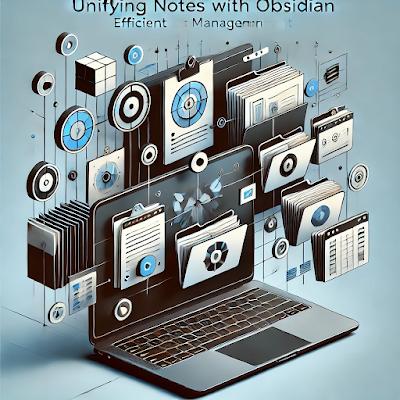 |
| 옵시디언 노트 통합 및 활용 방법 |
효율적인 노트 관리가 필요한 이유
모든 글을 하나의 노트에서 작성하려면 수정과 구조 변경이 번거롭습니다. 반면, 작은 단위로 나눈 노트를 사용하면 수정이 간편하고, 글의 전체적인 흐름을 쉽게 조정할 수 있습니다. 또한, 각각의 노트를 다양한 방식으로 재활용할 수 있어 생산성이 크게 향상됩니다.
예를 들어, 블로그 포스팅을 작성하거나 논문, 책 등을 집필할 때 작은 노트들을 목차에 따라 배치하는 방식을 활용하면 더욱 체계적으로 작업을 진행할 수 있습니다.
플러그인 소개
1. Continuous Mode
- 기능: 여러 노트를 한 화면에서 확인하고 편집 가능
- 설치 방법:
- 설정 → 커뮤니티 플러그인 → Continuous Mode 검색
- 설치 후 활성화
- 사용법:
- 열려 있는 여러 노트를 한 화면에 통합하여 볼 수 있습니다.
- 탭 순서를 변경하거나 불필요한 탭을 닫아 노트 간의 연결성을 명확히 할 수 있습니다.
- 노트 간 중복된 내용이나 불필요한 부분을 빠르게 확인 가능합니다.
2. Notes Merger
- 기능: 목차를 기준으로 여러 노트를 하나의 문서로 통합
- 설치 방법:
- 설정 → 커뮤니티 플러그인 → Notes Merger 검색
- 설치 후 활성화
- 사용법:
- 노트 링크가 포함된 목차를 생성한 후, 플러그인을 실행하여 해당 목차에 따라 노트를 통합.
- 목차 내부의 링크를 추가하거나 제거해 통합 결과를 조정할 수 있습니다.
3. Advanced Merger
- 기능: 폴더에 있는 모든 노트를 한 문서로 통합
- 설치 방법:
- 설정 → 커뮤니티 플러그인 → Advanced Merger 검색
- 설치 후 활성화
- 사용법:
- 특정 폴더를 선택해 그 안의 노트들을 하나의 파일로 통합.
- 하위 폴더까지 포함할지 여부를 설정에서 조정 가능합니다.
옵시디언으로 생산성 높이기
옵시디언의 플러그인을 활용하면 작업 효율이 비약적으로 증가합니다. 특히, 여러 노트를 조합하고 편집하는 과정이 단순해져 시간과 노력을 절약할 수 있습니다. 또한, 각 노트의 버전 관리가 가능하다는 점에서 작업 내용의 변경 이력을 쉽게 추적할 수 있다는 장점도 있습니다.
마무리
옵시디언은 단순한 노트 작성 도구를 넘어 지식을 체계적으로 관리하고 공유할 수 있는 훌륭한 플랫폼입니다. 오늘 소개한 플러그인 3가지를 활용하면, 노트를 체계적으로 관리하며 효율적으로 콘텐츠를 제작할 수 있습니다. 이제, 옵시디언을 활용해 블로그 글쓰기나 프로젝트 관리에 도전해보세요!
주제어:
옵시디언, 노트 통합, Continuous Mode, Notes Merger, Advanced Merger, 플러그인 설치, 노트 관리, 목차 생성, 글 작성, 노트 재활용
궁금한 내용은?
- 옵시디언 플러그인 설치 시 주의할 점은 무엇인가요?
- 블로그 글 작성 시 옵시디언의 가장 효과적인 활용법은 무엇인가요?
- 노트 관리와 통합을 돕는 다른 유용한 툴은 어떤 것이 있을까요?
2025년 1월 21일 화요일
옵시디언을 처음 사용하는 초보자를 위한 설정 가이드
옵시디언을 처음 사용하는 초보자를 위한 설정 가이드
옵시디언(Obsidian)은 처음 접할 때 약간 복잡하게 느껴질 수 있지만, 몇 가지 기본 설정만 마쳐도 충분히 강력한 도구로 활용할 수 있습니다. 이 가이드는 옵시디언 초보자를 위한 기본 설정 및 활용법을 단계별로 정리했습니다.
1. 옵시디언 설치 및 기본 세팅
(1) 설치
- 옵시디언 공식 웹사이트(Obsidian.md)에 접속합니다.
- 운영체제에 맞는 설치 파일을 다운로드하고 설치를 완료합니다.
- 설치 후 프로그램을 실행합니다.
(2) 새로운 볼트(Vault) 생성
- 볼트(Vault)는 옵시디언에서 작업할 파일을 저장하는 기본 단위입니다.
- 프로그램 실행 후, "새 볼트 생성(Create a new vault)"을 선택합니다.
- 볼트 이름을 입력하고 저장할 폴더를 지정합니다.
- "Create"를 클릭해 볼트를 생성합니다.
2. 기본 설정
(1) 언어 설정
- 기본적으로 영어로 설정되어 있으나, 한국어 플러그인을 설치해 변경 가능합니다.
- 설정(Settings) → Community Plugins → 플러그인 검색창에 "Korean" 입력.
- 플러그인을 설치하고 활성화합니다.
(2) 기본 폴더 정리
- Files & Links에서 기본 저장 경로를 설정합니다.
- "Default location for new notes"에서 새 노트를 저장할 폴더를 지정.
- "Default location for attachments"에 이미지나 파일 저장 폴더를 지정.
- 추천 폴더 구조:
Notes: 작성한 노트 저장.Attachments: 이미지, 파일 등 첨부자료 저장.
(3) 테마 적용
- 옵시디언은 어둡고 모던한 인터페이스를 기본 제공하며, 다양한 테마를 설치해 사용할 수 있습니다.
- 설정(Settings) → Appearance → "Manage"에서 테마를 선택해 적용합니다.
- "Minimal Theme" 등 직관적인 테마를 추천드립니다.
3. 핵심 기능 설정
(1) 플러그인 활성화
옵시디언의 플러그인은 사용성을 극대화해주는 중요한 요소입니다.
- 설정(Settings) → Core Plugins에서 아래 플러그인을 활성화합니다:
- Backlinks: 노트 간 연결을 쉽게 볼 수 있는 기능.
- Graph View: 노트 연결을 시각화.
- Templates: 템플릿 기능으로 반복 작업을 간소화.
- 커뮤니티 플러그인을 추가하려면:
- 설정(Settings) → Community Plugins → "Browse"를 클릭.
- 플러그인 검색 후 설치 및 활성화.
(2) 템플릿 설정
- 자주 사용하는 노트 형식을 템플릿으로 저장하면 작업 속도가 빨라집니다.
- 템플릿 폴더 생성:
Templates폴더 생성 후 템플릿을 저장. - 설정(Settings) → Templates → 템플릿 폴더 경로 지정.
- 템플릿 작성:
- 예시: 회의 노트 템플릿markdown복사
## 회의 제목: {{title}} - 날짜: {{date}} - 참석자: - 주요 논의 내용:
- 예시: 회의 노트 템플릿
(3) 그래프 뷰 사용
- 옵시디언의 대표적인 기능인 그래프 뷰로 노트 간 관계를 시각적으로 확인합니다.
- 왼쪽 메뉴에서 Graph View 클릭.
- 연결된 노트를 탐색하며 관계를 정리합니다.
- 그래프 설정 변경:
- 설정(Settings) → Graph View → 색상, 밀도 등을 사용자 지정.
4. 효율적인 노트 작성 방법
(1) 마크다운(Markdown) 익히기
옵시디언은 마크다운 언어를 기반으로 합니다. 다음은 기본적인 마크다운 문법입니다:
- 제목:
# 제목 1,## 제목 2,### 제목 3 - 목록:
- 순서 없는 목록:
- 항목 - 순서 있는 목록:
1. 항목
- 순서 없는 목록:
- 강조:
**굵게**,*기울임*
(2) 백링크 활용
- [[노트 제목]]을 입력해 다른 노트로 바로 연결.
- "Backlinks"에서 연결된 노트를 확인하며 정보를 정리.
(3) 태그 및 폴더 활용
- 노트에 태그를 추가하면 관련된 내용을 빠르게 검색할 수 있습니다.
- 예:
#아이디어,#할일
- 예:
5. 추천 플러그인
(1) DataView
- 데이터를 테이블로 정리하거나 쿼리를 통해 필터링할 수 있습니다.
- 예: 특정 날짜 이후 작성된 노트만 필터링.
(2) Calendar
- 캘린더 뷰를 추가해 날짜별 노트를 관리.
(3) Obsidian Sync
- 옵시디언 자체 클라우드 동기화 서비스로, 여러 디바이스 간 데이터를 동기화.
6. 초보자를 위한 팁
작은 목표부터 시작하기
- 처음부터 모든 기능을 사용하려 하지 말고, 노트 작성과 백링크 설정부터 익숙해지세요.
학습 자료 활용
- 옵시디언 공식 문서와 유튜브 튜토리얼(예: 옵시디언 한국 커뮤니티)을 참고하세요.
자주 기록하기
- 짧은 생각이라도 임시 노트로 기록해두면 나중에 유용하게 사용할 수 있습니다.
마무리
옵시디언은 개인적인 지식 관리와 창의적인 작업을 위한 강력한 도구입니다. 이 가이드를 따라 기본 설정을 마치고, 플러그인을 활용해 자신만의 워크플로를 만들어보세요. 꾸준히 사용하다 보면 어느새 세컨드 브레인을 완성하고 있는 자신을 발견할 수 있을 겁니다. 😊
추가적인 질문이 있다면 언제든 문의해주세요!
옵시디언: 로컬 기반 노트 관리 앱의 최강자
옵시디언: 로컬 기반 노트 관리 앱의 최강자
"여러분, 아직도 노션만 쓰고 계신가요? 아니면 옵시디언을 들어본 적조차 없으신가요?"
많은 분들이 생산성 향상을 위해 노션(Notion)을 활용하고 계시지만, 최근 들어 옵시디언(Obsidian)이라는 강력한 대안이 떠오르고 있습니다.
두 앱은 각기 다른 방식으로 노트 관리 및 생산성을 지원하지만, 옵시디언은 특히 개인화된 노트 관리와 세컨드 브레인 구축에 특화되어 있어 주목할 만합니다. 이번 글에서는 노션과 옵시디언의 주요 차이점을 비교하며, 옵시디언이 왜 주목받고 있는지 살펴보겠습니다.
노션과 옵시디언의 주요 차이점
1. 데이터 저장 방식: 클라우드 vs 로컬
노션은 데이터를 클라우드에 저장합니다. 이는 인터넷이 연결되어 있어야만 접근할 수 있다는 제약이 있습니다. 반면, 옵시디언은 데이터를 **로컬(내 컴퓨터)**에 저장하므로 인터넷이 없어도 빠르게 접근하고 수정할 수 있습니다.
- 노션의 장점: 클라우드 기반으로 팀 협업 및 실시간 동기화가 용이합니다.
- 옵시디언의 장점: 로컬 저장 방식으로 데이터 소유권이 사용자에게 있으며, 앱이 사라져도 데이터를 그대로 유지할 수 있습니다.
2. 속도와 성능
노션은 데이터가 클라우드에 저장되기 때문에 많은 데이터를 로드할 때 다소 느릴 수 있습니다. 반면, 옵시디언은 로컬 저장 방식이라 로드 속도가 빠르고 안정적입니다.
- 예를 들어, 큰 프로젝트를 관리할 때 노션은 가끔 멈추거나 로딩이 지연되는 반면, 옵시디언은 즉각적으로 노트를 불러옵니다.
3. 확장성 및 커스터마이징
- 노션: 다양한 템플릿과 데이터베이스를 통해 사용자 경험을 단순화하지만, 커스터마이징은 제한적입니다.
- 옵시디언: 1,200개 이상의 커뮤니티 플러그인과 테마를 지원하며, 사용자가 원하는 대로 앱을 완전히 커스터마이징할 수 있습니다.
- 예: 데이터베이스 기능을 확장하거나 마크다운 기반의 독창적인 작업 흐름을 구축 가능.
왜 옵시디언인가? 세컨드 브레인의 최적화
1. 세컨드 브레인이란?
세컨드 브레인은 개인의 지식과 아이디어를 저장하고 체계적으로 관리하는 디지털 시스템입니다. 옵시디언은 백링크와 그래프 뷰를 통해 노트 간 관계를 시각화하여 세컨드 브레인 구축에 탁월한 도구입니다.
- 백링크: 노트 간 연결을 통해 생각의 흐름을 자연스럽게 확장.
- 그래프 뷰: 아이디어의 관계를 시각적으로 표현, 창의적 인사이트 발견 가능.
2. 옵시디언의 핵심 기능
- 마크다운 지원: 간단하면서도 강력한 문법으로 콘텐츠 작성 및 관리.
- 데이터 뷰 플러그인: 태그나 속성을 활용해 맞춤형 데이터베이스 생성.
- 비교 불가한 검색 기능: 키워드, 태그, 정규식 등 다양한 방식으로 원하는 노트를 빠르게 검색.
옵시디언과 노션의 협업 가능성
옵시디언과 노션은 서로 대립적인 도구가 아닙니다. 상호보완적으로 사용할 때 시너지가 극대화됩니다.
- 노션: 팀 협업, 프로젝트 관리, 데이터베이스 정리에 적합.
- 옵시디언: 개인적인 생각 정리, 창의적 아이디어 확장, 세부적인 지식 관리에 강점.
예를 들어, 노션을 프로젝트 관리 툴로 사용하며, 옵시디언으로 개인 노트를 기록하고 연결하면 각각의 장점을 최대로 활용할 수 있습니다.
옵시디언의 단점은 없을까?
물론 옵시디언에도 단점은 존재합니다.
- 초기 설정의 어려움: 플러그인과 테마를 설정하고 적응하는 데 시간이 소요됩니다.
- 협업 기능 제한: 팀 협업보다는 개인 작업에 최적화되어 있습니다.
- 사용자 커뮤니티 제한: 한국어 자료가 아직은 부족하지만, 커뮤니티가 점차 확장되고 있습니다.
결론: 옵시디언, 이제 시작해 보세요!
옵시디언은 개인화된 노트 관리와 세컨드 브레인 구축을 원하는 사용자들에게 강력한 도구입니다.
노션은 협업과 직관적인 데이터베이스 관리에 강점이 있지만, 옵시디언은 빠른 속도, 유연한 커스터마이징, 그리고 데이터 소유권에서 독보적인 가치를 제공합니다.
"옵시디언과 노션 어떤 것을 선택해야 할중 까?"라는 고민을 하고 계신다면, 두 앱을 병행 사용하는 것을 추천드립니다. 팀 프로젝트는 노션으로, 개인적인 지식 관리는 옵시디언으로 나누어 사용해 보세요. 이 두 가지 도구가 여러분의 생산성과 창의성을 비약적으로 높여줄 것입니다.
제텔카스텐: 글쓰기의 새로운 접근법
제텔카스텐: 글쓰기의 새로운 접근법
저녁식사를 준비할 때 어떤 방식을 선택하시나요?
하나는 메뉴를 정하고 레시피를 찾은 뒤 재료를 구입해 요리하는 방식, 다른 하나는 냉장고 속 재료를 기반으로 요리할 메뉴를 정하는 방식입니다. 대부분 후자의 방식이 더 부담 없이 느껴지죠. 그런데 우리는 글쓰기를 할 때 주로 전자의 방식으로 접근합니다. 주제를 정하고 개요를 작성한 뒤 글을 완성하라는 식으로 말이죠.
이 방식이 익숙하지만 주제 선정부터 막막했던 적이 많으셨을 겁니다. 오늘 소개할 제텔카스텐(Zettelkasten)은 기존의 탑다운(top-down) 방식 대신 바텀업(bottom-up)으로 글을 쓰는 방법입니다. 평소 노트를 모아 냉장고에 재료를 차곡차곡 쌓아두듯이 기록을 하고, 이를 바탕으로 글을 요리하듯 완성하는 방식이죠. 이 글에서는 제텔카스텐이란 무엇인지, 어떻게 활용하는지에 대해 자세히 알아보겠습니다.
제텔카스텐이란 무엇인가요?
제텔카스텐은 독일어로 ‘노트 상자’를 뜻하며, 이 방식을 창시한 독일 사회학자 니콜라스 루만(Niklas Luhmann)의 아이디어에서 유래했습니다. 이 프레임워크는 세 가지 주요 노트 유형으로 이루어져 있습니다.
1. 임시 노트
임시 노트는 일상에서 떠오르는 아이디어, 인사이트 등을 빠르게 기록하는 것입니다.
예를 들어, 스마트폰의 Apple Notes, Google Keep, 카카오톡 나에게 보내기를 활용하면 좋습니다. 즉시성이 중요하기 때문에 깔끔하게 적을 필요는 없으며, 나중에 내용을 떠올릴 수 있을 정도로만 작성하면 됩니다.
2. 참고 노트
참고 노트는 책, 유튜브 등에서 얻은 다른 사람의 생각을 요약한 기록입니다.
중요한 부분에 밑줄을 긋거나 하이라이트한 내용을 자신의 방식대로 요약하면 효과적입니다. 출처 표기는 필수이며, 참고 노트는 노션(Notion)이나 옵시디언(Obsidian) 같은 앱에 보관하는 것이 좋습니다.
3. 영구 노트
영구 노트는 생각을 완결성 있게 정리한 기록입니다.
하나의 영구 노트에는 한 가지 생각만 담아야 하며, 연관된 노트와 연결하는 것이 핵심입니다. 이는 글쓰기에서 냉장고 속 정리된 재료와 같은 역할을 합니다.
제텔카스텐의 활용법
1. 재료를 모으는 단계
임시 노트와 참고 노트를 작성하며 글쓰기 재료를 모읍니다.
일상에서 떠오르는 생각은 임시 노트로, 책과 영상에서 얻은 아이디어는 참고 노트로 기록합니다. 이 과정을 꾸준히 반복하며 냉장고에 재료를 채워넣습니다.
2. 영구 노트 작성
주기적으로 임시 노트와 참고 노트를 보며 영구 노트를 작성합니다.
각 노트에는 한 가지 생각만 적고, 관련된 다른 노트와 연결합니다. 이는 노션, 옵시디언 등 노트 관리 앱을 활용하면 효과적입니다.
3. 글쓰기
충분한 노트가 쌓이면 이를 조합해 글을 작성합니다.
이 과정은 백지 상태에서 시작하는 것보다 훨씬 수월하며, 자연스러운 글쓰기가 가능해집니다. 노트 연결을 통해 새로운 인사이트를 얻을 수도 있습니다.
제텔카스텐이 주는 효과
새로운 인사이트 발견
영구 노트를 연결하다 보면 예상치 못한 관계를 발견해 독특한 아이디어를 얻을 수 있습니다.일관성 있는 생각 정리
노트 연결을 통해 생각의 일관성을 유지할 수 있어 글의 품질이 높아집니다.다작 습관 형성
제텔카스텐은 기록의 빈도가 높아지는 만큼 글쓰기 훈련에도 큰 도움을 줍니다.
마무리: 자연스러운 글쓰기를 위한 새로운 도구
제텔카스텐은 글쓰기의 부담을 줄이고 창의성을 높여주는 훌륭한 프레임워크입니다.
평소 떠오르는 생각과 아이디어를 자연스럽게 기록하다 보면 어느덧 글쓰기에 필요한 재료가 풍부하게 쌓여 있을 것입니다. 이 재료들을 조합해 완성한 글은 내 생각과 경험이 담긴 자연스러운 결과물이 됩니다.
저 역시 제텔카스텐을 활용하며 글쓰기의 효율성과 재미를 느끼고 있습니다. 처음에는 재료를 모으는 데 시간이 걸릴 수 있지만, 꾸준히 실천하면 놀라운 결과를 경험하실 수 있을 겁니다. 이 글을 통해 제텔카스텐을 시작해보시고 글쓰기에 새로운 활력을 불어넣어 보세요!
옵시디안으로 제텔카스텐 메모 방식 구현하기: 아이디어 관리의 혁신
옵시디안으로 제텔카스텐 메모 방식 구현하기: 아이디어 관리의 혁신
서론
창작이나 글쓰기를 하다 보면 막막함을 느낄 때가 많습니다. 어떤 날은 아이디어가 넘쳐도 정리가 어렵고, 또 어떤 날은 빈 종이 앞에서 몇 시간을 보내기도 하죠. 이런 문제를 해결하기 위해 탄생한 것이 바로 제텔카스텐 메모 방식입니다.

|
| 옵시디안으로 제텔카스텐 메모 방식 구현하기: 아이디어 관리의 혁신 |
독일의 사회학자 니클라스 루만 교수가 고안한 이 방식은 단순한 메모 이상의 힘을 발휘합니다. 루만 교수는 이 방식을 통해 30년간 90,000개 이상의 메모를 작성하고 58권의 책과 350편 이상의 논문을 남겼습니다. 이 놀라운 성과는 그저 메모를 잘 관리했기 때문에 가능했는데요. 이번 글에서는 이 제텔카스텐 방식을 디지털 툴인 옵시디안을 활용해 구현하는 방법을 소개합니다.
본론
1. 제텔카스텐이란 무엇인가?
제텔카스텐(Zettelkasten)은 독일어로 '카드 박스'라는 뜻으로, 체계적인 메모 방식입니다. 이 방식의 핵심은 단순히 메모를 기록하는 것이 아니라, 메모 간의 연결을 통해 아이디어의 네트워크를 구축하는 데 있습니다.
제텔카스텐 방식은 크게 두 단계로 이루어집니다. 먼저 임시 메모를 작성한 뒤, 이를 정리하고 보완해 영구 메모로 완성합니다. 영구 메모는 참고문헌, 주제, 나의 생각, 그리고 관련 메모와의 연결을 포함한 구조로 작성됩니다. 이 과정을 통해 각각의 메모는 독립적인 정보 단위가 되면서도, 서로 연결되어 하나의 거대한 아이디어 네트워크를 형성하게 됩니다.
2. 옵시디안으로 제텔카스텐 구현하기
옵시디안은 제텔카스텐을 디지털로 구현하는 데 최적화된 도구입니다. 무료로 사용할 수 있으며, 강력한 연결 기능과 깔끔한 인터페이스를 제공합니다. 아래는 옵시디안에서 제텔카스텐 메모를 설정하는 방법입니다.
-
폴더 구성
- Inbox(인박스,임시 노트): 미완의 바긋, 임시 메모를 저장하는 공간Fleet note입니다. 즉각적으로 떠오른 아이디어를 여기 저장합니다.
- Permanent Notes(영구 노트,메모): 완성된 메모를 저장하는 공간입니다.
템플릿 만들기
메모의 표준화된 형식을 유지하기 위해 템플릿을 만듭니다. 템플릿에는 다음과 같은 항목이 포함됩니다.- 날짜
- 주제
- 나의 생각
- 참고문헌
- 연결 문서
메모 작성 및 연결
새로운 메모를 작성할 때 템플릿을 적용해 표준 형식에 맞춰 작성합니다. 이후 메모 간의 관련성을 찾아 서로 연결합니다. 옵시디안의 그래프 뷰(Graph View)를 활용하면 메모 간의 연결 구조를 한눈에 파악할 수 있습니다.
3. 제텔카스텐 방식의 효과
제텔카스텐 방식의 가장 큰 장점은 아이디어의 시너지 효과입니다. 각각의 메모가 독립적으로 존재하면서도 서로 연결되기 때문에, 하나의 아이디어를 발전시키는 과정에서 연관된 메모가 자연스럽게 떠오릅니다.
이 방식은 특히 글쓰기나 연구를 할 때 강력한 힘을 발휘합니다. 예를 들어, "시간 관리"라는 주제로 글을 쓰려 할 때, 해당 주제와 연결된 메모를 빠르게 찾아 활용할 수 있습니다. 이를 통해 창작 시간을 단축하고, 논리적이고 깊이 있는 글을 작성할 수 있습니다.
4. 옵시디안으로 제텔카스텐 구현하기
폴더 구성
1. Inbox(임시 메모):
임시 메모는 갑작스럽게 떠오른 아이디어나 자료를 빠르게 저장하는 공간입니다. 옵시디안에서 Inbox 폴더를 활용하면, 흘려보내기 쉬운 생각들을 체계적으로 관리할 수 있습니다. 이를 통해 메모를 놓치지 않고 기록하는 습관을 형성할 수 있습니다.
2. Permanent Notes(영구 메모):
영구 메모는 정리되고 완성된 형태의 메모를 저장하는 공간입니다. 임시 메모를 기반으로 내용과 형식을 보완해 영구 메모로 발전시키는 것이 목표입니다. 이 과정에서 관련 메모와 연결하여 아이디어의 흐름을 네트워크화할 수 있습니다.
3. 템플릿 생성
템플릿의 기본 구성 요소:
- 날짜: 메모 생성 날짜를 자동으로 입력합니다. 메모 작성 시점과 이후 수정 기록을 확인할 수 있어 유용합니다.
- 주제: 메모의 핵심 내용을 간결하게 요약합니다. 주제는 메모를 검색하거나 분류할 때 중요한 기준이 됩니다.
- 나의 생각: 메모의 본문에 해당하며, 자신의 언어로 재작성한 내용을 기록합니다. 이는 단순히 정보를 기록하는 것을 넘어, 정보를 소화하고 활용하는 데 중점을 둡니다.
- 출처: 참고한 자료나 문헌, 혹은 아이디어의 출처를 명시합니다. 이는 메모의 신뢰성을 높이고, 후속 작업에 도움을 줍니다.
- 연결 문서: 관련된 다른 메모를 연결하여 아이디어 네트워크를 구축합니다.
이 템플릿은 메모 작성의 표준화된 형식을 제공하며, 반복적인 작업의 효율성을 높입니다.
옵시디안 설정
1. 템플릿 플러그인 활성화:
옵시디안의 플러그인 설정에서 템플릿 기능을 활성화하면, 미리 만들어 둔 템플릿을 손쉽게 적용할 수 있습니다. 이를 통해 메모의 일관성을 유지하고, 매번 새로운 형식을 고민할 필요가 없어집니다.
2. 기본 폴더 지정:
임시 메모가 작성될 폴더를 Inbox로 설정하면, 모든 새로운 메모가 자동으로 Inbox에 저장됩니다. 이렇게 하면 초기 메모를 관리하기가 더욱 간편해지고, 체계적인 작업 흐름을 유지할 수 있습니다.
메모 작성 및 연결
1. 템플릿을 활용한 메모 작성:
템플릿을 불러와 표준화된 형식으로 메모를 작성합니다. 이렇게 하면 메모의 구조와 내용이 정리되어 활용하기 쉬운 형태가 됩니다.
2. 메모 간 연결:
관련 메모를 연결하여 아이디어 네트워크를 형성합니다. 예를 들어, '시간 관리'라는 주제의 메모가 있다면, 관련된 다른 메모를 링크로 연결하여 주제 간의 연관성을 강화할 수 있습니다.
3. 그래프 뷰 활용:
옵시디안의 그래프 뷰 기능을 통해 메모 간의 관계를 시각화할 수 있습니다. 이를 통해 아이디어의 흐름을 한눈에 파악하고, 새로운 통찰을 얻을 수 있습니다.
4. 제텔카스텐 방식의 장점
1. 효율적인 아이디어 관리
각각의 메모는 독립적인 정보 단위로 존재하지만, 연결을 통해 새로운 아이디어로 확장됩니다. 이 네트워크 방식은 복잡한 아이디어를 체계적으로 조직하는 데 매우 유용합니다.
2. 창작과 글쓰기 도구
제텔카스텐 방식은 글쓰기를 위한 강력한 도구입니다. 관련 메모를 빠르게 검색하고 정리하여 글로 발전시킬 수 있습니다. 특히, 메모 자체가 글쓰기의 초안 역할을 하므로 작업 속도가 크게 향상됩니다.
3. 생산성 향상
체계적인 메모 관리와 검색 기능을 통해 작업 시간이 단축됩니다. 더 이상 흩어진 정보를 찾느라 시간을 낭비하지 않고, 메모에서 필요한 내용을 바로 활용할 수 있습니다.
결론
제텔카스텐 방식은 단순한 메모 작성법이 아니라, 창작과 연구를 위한 혁신적인 도구입니다. 특히 옵시디안을 활용하면 이 방식을 디지털 환경에서 효율적으로 구현할 수 있습니다.
시간이 지날수록 연결된 메모들은 거대한 아이디어 네트워크로 확장되고, 이는 창작과 생산성을 높이는 기반이 됩니다. 처음에는 설정이 다소 복잡할 수 있지만, 꾸준히 활용하면 그 진가를 체감할 수 있을 것입니다.
이제 제텔카스텐 방식을 통해 자신의 아이디어를 체계적으로 관리하고 발전시키는 첫걸음을 내딛어 보세요! 😊
주제어
제텔카스텐, 옵시디안, 메모 방식, 생산성, 아이디어 관리, 메모 작성, 창작 도구, 글쓰기 팁, 루만 교수, 디지털 노트
옵시디언을 활용한 제텔카스텐 및 세컨드 브레인 구현 가이드
옵시디언을 활용한 제텔카스텐 및 세컨드 브레인 구현 가이드
서론
옵시디언(Obsidian)은 지식 관리와 생산성을 극대화할 수 있는 도구로, 제텔카스텐(Zettelkasten) 및 세컨드 브레인(Second Brain)을 구현하는 데 최적화된 플랫폼입니다.
오늘은 옵시디언 초보 사용자들을 위해 폴더 설정부터 노트 작성, 그리고 연결 방식까지 상세히 안내합니다. 막막했던 시작 단계에서 자신만의 시스템을 구축하는 즐거움을 느껴보세요.
본론
1. 옵시디언 시작하기: 기본 설정과 폴더 구조
옵시디언에서 제텔카스텐을 구현하기 위해선, 먼저 폴더 구조를 정리해야 합니다.
폴더 구성
- 임시 메모: 떠오른 아이디어, 일상에서 얻은 생각을 기록.
- 문헌 메모: 독서, 유튜브, 블로그 등에서 수집한 정보 및 하이라이트.
- 연구 메모: 임시 메모와 문헌 메모를 정리, 가공하여 주제별 논리로 연결.
템플릿 설정
- 문헌 메모 템플릿: 작성 날짜, 저자 정보, 하이라이트 포함.
- 연구 메모 템플릿: 특정 주제와 관련된 개념과 연결성 강화.
이 구조를 활용하면 데이터가 체계적으로 관리되고, 필요한 정보를 쉽게 찾을 수 있습니다.
2. 제텔카스텐 방식: 정보의 블록화와 연결
제텔카스텐은 정보를 블록 단위로 정리하고, 이를 유기적으로 연결하는 방식입니다.
임시 메모 활용:
- 아이디어를 빠르게 기록하고 태그를 붙여 정리합니다.
- 예: "프로젝트 아이디어 #창의성 #스타트업"
문헌 메모 작성:
- 독서나 콘텐츠에서 얻은 유용한 구절을 정리합니다.
- 하이라이트 기능을 활용하여 중요한 부분만 선택.
연구 메모 연결:
- 기존 메모와 연관성을 찾아 연결합니다.
- 예: "연구 메모 A → 연구 메모 B"로 연결, 주제 간 논리 형성.
연결의 양이 많을수록 다양한 맥락이 생성되어, 새로운 통찰력을 발견할 가능성이 커집니다.
3. 세컨드 브레인 활용: 생산성 극대화
세컨드 브레인은 지식을 체계적으로 저장하여 언제든 꺼내 활용할 수 있도록 돕는 개념입니다.
구성 요소:
- 프로젝트: 기한이 있는 할 일을 정리.
- 에어리아(Area): 지속적으로 관리해야 할 장기적인 영역.
- 리소스(Resource): 참고 자료나 아이디어.
- 아카이브(Archive): 현재 필요 없지만, 나중에 참고할 자료.
실제 사례:
- 프로젝트: "2025년까지 1억 저축하기"
- 에어리아: "재테크 관리, 건강 유지"
- 리소스: "읽은 책의 독서 노트"
- 아카이브: "중단된 프로젝트나 불필요한 데이터"
이 시스템을 통해 단기 목표와 장기 목표를 명확히 구분하고, 생산성과 효율성을 높일 수 있습니다.
결론
옵시디언은 제텔카스텐과 세컨드 브레인을 함께 구현하여, 여러분의 지식과 정보를 체계적으로 정리하고 연결할 수 있는 강력한 도구입니다.
시작 단계에서는 단순한 폴더 구성과 템플릿 설정만으로 충분합니다. 노트를 작성하며 자신의 시스템을 만들어 가다 보면, 지식의 흐름이 자연스럽게 이어지며 생산성도 극대화될 것입니다.
막막하더라도 작은 시도부터 시작해보세요. 여러분의 지식이 연결되는 순간, 새로운 통찰력을 발견하는 기쁨을 느낄 수 있을 것입니다.
주제어
옵시디언 사용법, 제텔카스텐, 세컨드 브레인, 생산성 도구, 지식 관리, 연구 메모, 문헌 메모, 임시 메모, 템플릿 설정, 생산성 극대화
세컨드 브레인과 제텔카스텐을 병행할 때, 추천하는 플러그인 목록은?
아래에 추천하는 플러그인 목록을 소개해 드리겠습니다.
데이터뷰(Dataview)
- 설명: 노트 내의 데이터를 표나 목록으로 시각화하여 색인 작업을 효율적으로 수행할 수 있습니다.
- 활용 예시: 특정 태그나 메타데이터를 가진 노트들을 자동으로 모아 보여주는 대시보드를 만들 수 있습니다.
- 참고 자료:
Tasks
- 설명: 노트 내에 포함된 할 일(Task) 항목을 모아주고, 상태 관리 및 필터링 기능을 제공합니다.
- 활용 예시: 완료되지 않은 할 일만 모아서 한눈에 볼 수 있어 작업 관리에 유용합니다.
- 참고 자료:
Imgur 플러그인
- 설명: 이미지 파일을 Imgur에 업로드하여 노트에 삽입하고, 로컬 저장 공간을 절약할 수 있습니다.
- 활용 예시: 이미지를 많이 사용하는 경우, 노트의 용량을 줄이고 관리 효율성을 높일 수 있습니다.
- 참고 자료:
캘린더(Calendar)
- 설명: 일정 관리와 데일리 노트 생성을 도와주는 플러그인으로, 날짜별로 노트를 정리할 수 있습니다.
- 활용 예시: 일기 작성이나 프로젝트 진행 상황을 날짜별로 기록하고 추적할 수 있습니다.
템플릿(Templates)
- 설명: 자주 사용하는 노트 형식을 템플릿으로 저장하여 빠르게 불러올 수 있습니다.
- 활용 예시: 제텔카스텐 노트 작성 시 일정한 형식을 유지하여 일관성을 높일 수 있습니다





































